ネイチャーエンジニアの亀田です。
先日、購入から3年ほど使用したMacBook Proのバッテリーが膨張し、ちゃんと閉じることができなくなってしまいました。(半開き状態…)
結局Appleに修理に出しまして、修理前よりもキレイになって帰ってきました!

汚れていたボディも交換されました!
一時的な不便はありましたが、今回MacBookを修理に出すことで、
・修理期間
・予防方法
などいくつか学べました。
ということで今回は、
・MacBookが故障した時の対処法
・再発させない為の予防法
を紹介します。
バッテリー膨張するとどうなる?

迂闊なことに写真を撮らずに修理に出してしまったので写真はないのですが、トラックパッドの下あたりが膨らんできます。
すると、Macbookを閉じようとしても閉まりきらず、だらしなく口が半開きになってしまいました…
見た目以外の不調もありました。
僕の場合、頻度は高くなかったのですが、
・使用していると突然シャットダウンすることがある
あたりの現象が起きていました。
ひどくなると、バッテリーが膨張し過ぎてボディが変形し、トラックパッドの使用ができなくなることもあるらしいです。
膨張した時の対処
バッテリーが原因だと明らかであれば、自分でパーツを買って交換することもできます。が、Appleを通さず勝手に部品交換すると、その後そのマシンは修理などのサポートが受けられなくなることがあるようです。
なので、正規のルートで修理をしてもらった方が良さげです。
ちなみにバッテリーが問題なのかどうかですが、バッテリーの寿命をMacBook上で確認する方法があります。
2. 表示されたメニューの「システム情報」を押す
3. 表示されたウインドウで、「ハードウェア」→「電源」を押す
4. 「充放電回数」と「状態」を見る
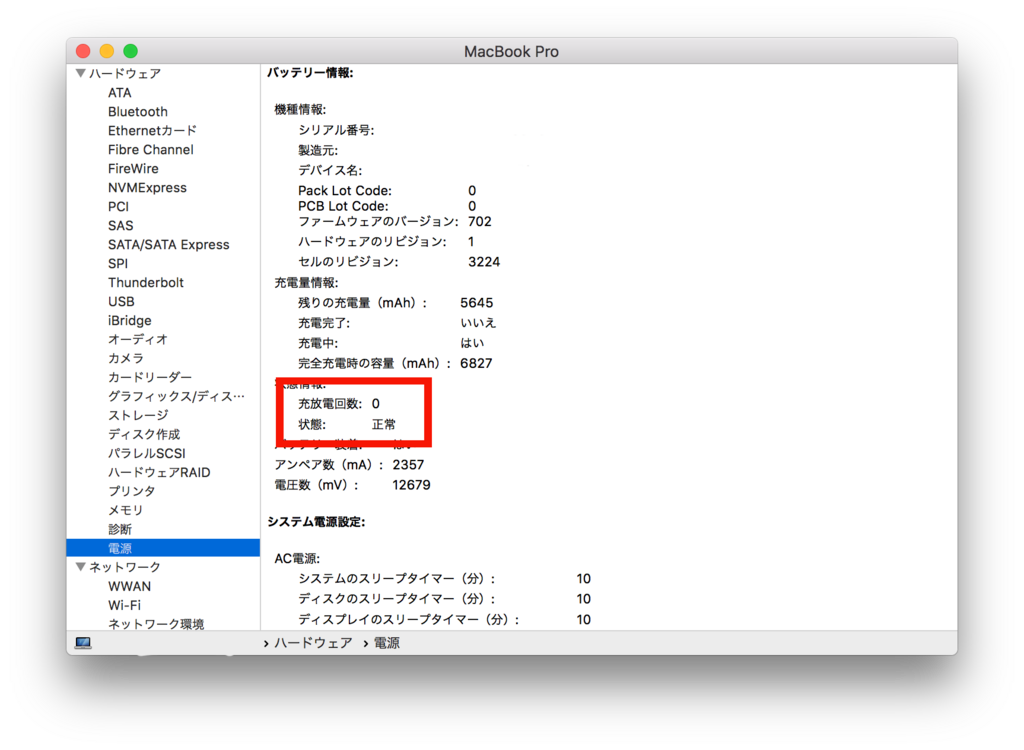
ここ数年のうちに発売されたMacBookの最大充放電回数は1000になっています。
表示された「充放電回数」が1000を超えていたり、「状態」が「間もなく交換」になっていたら、バッテリーの寿命の可能性が高いです。
修理に出す方法
バッテリーに問題がありそう、となって実際に修理に出す場合はAppleの「ジーニアスバー」を利用します。
ジーニアスバーとは、Appleのサポートカウンターで、修理などの相談ができます。
バッテリー修理ということが分かっている場合には、以下の「修理サービスを申し込む」からバッテリー修理予約ができます。
予約時に日時と場所(どこに持ち込みするか)を指定するのですが、大型電気店と提携をしていて、Appleストアだけでなく電気屋でも対応してもらえます。
僕は近くのビックカメラで対応してもらいました。
修理費用
バッテリーの修理費用は以下に詳細がありますが、1〜2万円程です。
なのですが、購入時にAppleCare+という保証サービスに入っていると、購入して3年以内なら修理費用が無料になります。(詳しく知りたい方は上のリンクをご覧ください)
僕は偶然にもAppleCare+に入っていたので無料で修理に出せました。
ちなみにバッテリー修理に出すと、他に故障している部分があるかチェックされます。
僕の場合、ディスプレイのコーティングが汚れているとのことで、そちらも合わせて修理してもらいました。
これ実はディスプレイの交換になりまして、普通に修理すると5万円ほど掛かったようですが、今回はAppleCare+のおかげでこちらも無料になりました!
修理期間
普段メインのマシンにしている場合、気になるのが修理期間ですよね。僕もここが一番気になっていました。
受け渡した時、ちょうど混み合っている時期だったらしく、2週間ほどかかるとのことでした。
ですが実際に修理完了までに掛かった期間は、修理に出した日から数えて5日間でした!
修理に出した時に店員さんに確認したのですが、最大で2週間くらいでそれ以上に延長することはほとんど無いようです。
(修理中に別の故障が見つかって長引く、みたいのはありえるようです)
バックアップ
あとは、修理中にデータが吹っ飛ぶこともありうるということで、修理に出す前にバックアップはきちんと取っておきましょう。バッテリーを長持ちさせるには

Appleがバッテリーを長持ちさせるのに気をつけるべきことを伝えてくれています。
逆に言えば↑のことをやっていないとバッテリーの寿命が縮むのかなと。
僕の場合は、常に多くのアプリを立ち上げて、ずっと充電しっ放しにしてたのが負荷が大きかったのかなと思います。
僕がこれを読んで大事だと思ったのが以下の3つ。
・設定を最適化する
・長期保管する時は、50%充電してから
最新のソフトウェアにアップデートする
開発する上で、OSのアップデートは使えなくなるアプリとかあって怖いんです。なので現実問題、常に最新にするのは難しいとは思いますが、できるだけアップデートしようと思います。
設定を最適化する
ディスプレイの輝度は適切な明るさに設定する。省エネルギーになるし、目にも良くないし。
長期保管する時は、50%充電してから
充電が空でもフルでもいけないようです。バッテリーの充電に大きく影響しそうだから意識しようと思います。
おわりに
MacBook Proは僕のパートナー。開発作業以外にも、撮影した写真の整理や、ブログ更新、経理関連作業にもフル活用していたので、最初は修理するか悩みました。
使えない時間が長くなると困るなー、と。
ですが、修理中は家に以前使っていたMacBook Airがあり、修理中はこれを代用することにして修理に出すことにしました。
今回、久々に帰ってきて改めてMacBook Proのありがたさを感じています。
費用的には、幸い今回は保証が効いて無料で修理できましたが、そもそも故障しないように大事に使ってあげることで、不要なお金も時間も掛けずに済みます。
なによりも、ちゃんとケアしてあげることで、大切なパートナーのMacBookが長く活躍できますからね!
みなさんも自分のPC、大切にしてあげてくださいね!
では、また。
